Krmilnik Xbox je že eden izmed najboljši krmilniki Bluetooth za Android in je vsestranski krmilnik, ki se enostavno poveže s toliko več kot vaš Xbox One, vključno Stadia v telefonu ali brskalniku Chrome. Tukaj je opisano, kako lahko stvari nastavite na obeh platformah.
Izdelki, uporabljeni v tem priročniku
- Vsestranski krmilnik: Krmilnik Xbox One (39 dolarjev na Amazonu)
Kako povezati krmilnik Xbox One s sistemom Stadia v telefonu
- Preden vklopite krmilnik Xbox One, izklopite Xbox ena tako da se samodejno ne vklopi in ne poveže z vašim krmilnikom.
- Držite tipko gumb za seznanjanje na vrhu krmilnika, dokler gumb Xbox ne začne utripati.
- Pojdi na Nastavitve Blutooth v telefonu.
-
Dotaknite se Seznanite novo napravo.
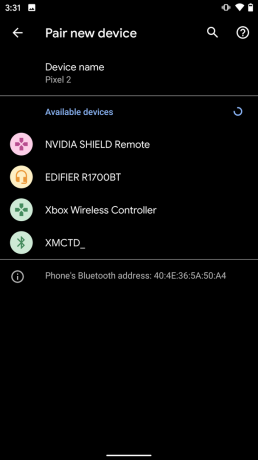
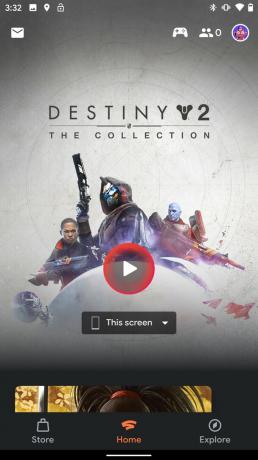
 Vir: Android Central
Vir: Android Central - Poiščite in tapnite Brezžični krmilnik Xbox za povezavo krmilnika s telefonom.
- Ko je krmilnik povezan z Bluetoothom, odprite Aplikacija Stadia.
- V zgornjem desnem kotu se dotaknite ikone ikona krmilnika.
- Če vidite splošen krmilnik in besede Podprti krmilnik povezan, dobro bi bilo iti.
Dokler je krmilnik Xbox One seznanjen s telefonom prek Bluetootha, mora biti v aplikaciji Stadia prikazan kot povezan krmilnik. Prav tako se bo samodejno še naprej seznanjal s telefonom, kar pomeni, da ste pripravljeni na igro s programom Stadia v telefonu.
Ko seznanite krmilnik s telefonom, boste morali naslednjič, ko vklopite konzolo, opraviti postopek seznanjanja na Xbox One.
Kako povezati krmilnik Xbox One s Stadijo v brskalniku Chrome
Čeprav se krmilnik Xbox One brez napora poveže z osebnimi računalniki in računalniki Mac, se Stadia v Chromu ne trenutno podpira brezžične krmilnike, zato se boste morali z računalnikom povezati prek žične povezave prek Micro-USB.
Kot lahko pričakujete, gre za precej nemoten postopek povezovanja krmilnika Xbox z računalnikom z operacijskim sistemom Windows. Preprosto priključite krmilnik z Micro-USB in vaš računalnik bi moral samodejno prepoznati krmilnik. Ugotovil sem, da vsi poceni kabli Micro-USB, ki sem jih brcal po domači pisarni, niso delovali, vendar sem sčasoma našel takšnega, ki se je takoj povezal in seznanil. Če ste kupili samostojni krmilnik Xbox One, bi moral biti v njem priložen kabel USB, ki bo dobro deloval.
Za uporabnike Maca, čeprav je krmilnik Xbox One prek Bluetootha enostavno povezati s katero koli napravo Apple, se pri žičnih povezavah stvari precej zapletejo. Naši prijatelji pri iMore imajo celovit vodnik za priključitev krmilnikov Xbox na Mac, zato vas bomo napotili k postopnim korakom.
Ali bi morali namesto krmilnika Stadia uporabiti krmilnik Xbox One?
Če niste kupili krmilnika Stadia in samo uporabljate storitev brez njega, potem seveda uporabite kateri koli krmilnik že imate pri roki, je najbolj smiselno - še posebej glede na to, kako enostavno je seznaniti in uporabljati Microsoftove krmilnike s telefoni in Osebni računalniki.
Če ste lastnik krmilnika Xbox One in krmilnika Stadia, se odločitev v veliki meri nanaša na osebno izbiro. Krmilnik Stadia za postavitev palčkov uporablja konfiguracijo Sony DualShock, kar se bo zagotovo počutilo tuje in neprijetno za večino zahtevnih igralcev Xbox.
Seveda to še ne pomeni, da je krmilnik Stadia slabo zasnovan. Ima tudi dodatne prednosti nižje vhodne zakasnitve pri igranju iger in je edini krmilnik, ki je trenutno podprt za igranje iger na Chromecastu Ultra.
Naši vrhunski izbori opreme
Morda ste že lastnik krmilnika Xbox One glede na široko priljubljenost Microsoftove konzole, če pa ne, je to odličen krmilnik, ki odlično deluje za igre na srečo Android in PC.
Marc Lagace
Marc Lagace je urejevalnik aplikacij in iger v Androidu Central. Večino svojega življenja je bil igralec igre in je dejansko opravil univerzitetni tečaj iz teorije video iger - ki ga je uspešno opravil! Z njim se lahko obrnete na Twitter @spacelagace.
